Tin Tức 24h
7 cách khắc phục laptop bị chậm, lag nhanh chóng
Nội dung bài viết
Bạn đang sử dụng laptop và gặp phải tình trạng máy tính chậm, lag, làm giảm hiệu suất công việc hàng ngày? Đừng lo lắng! Dưới đây là 7 cách khắc phục laptop bị chậm một cách nhanh chóng và hiệu quả.
1. Tắt chế độ Power Saver
Một trong những khả năng làm laptop bị chậm đó có thể là máy bạn đang ở chế độ Power Saver. Để kiểm tra, hãy ấn phím Windows + I để mở Setting. Sau đó vào System > Power & Sleep và chọn Additional Power Settings. Cuối cùng chọn Create a power plan ở thanh bên trái. Nếu như máy của bạn đang chọn Power Saver, hãy thay đổi ngay sang Balanced hoặc High Performance.
2. Tắt các ứng dụng chạy ngầm
Các chương trình chạy ngầm là một trong số những nguyên nhân phổ biến làm cho laptop bị chậm vì tiêu tốn lượng tài nguyên (CPU, RAM hoặc ổ cứng) đáng kể khiến máy của bạn không đủ sức mạnh dành cho việc chạy các chương trình bạn đang sử dụng.
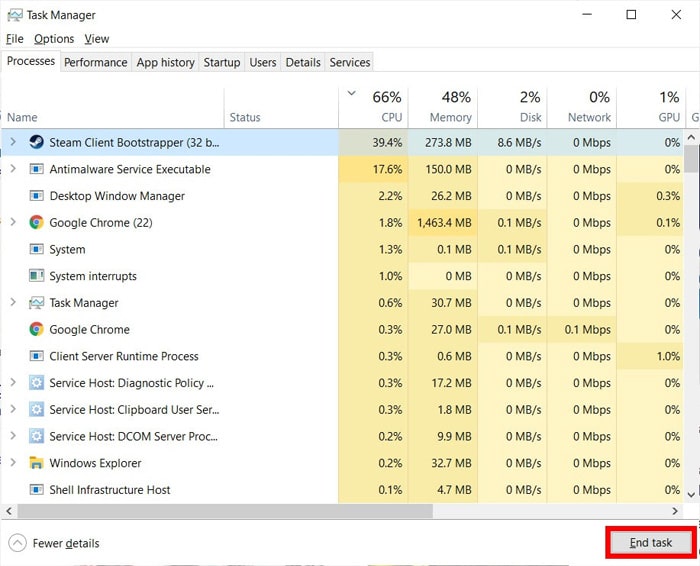
3. Tắt các ứng dụng chạy khởi động
Nếu như laptop của bạn vừa hoàn thành việc khởi động Windows mà sau đó tiếp tục truy cập các ứng dụng khác bị chậm, giật lag phải mất vài ba phút mới chạy nhanh lại như thường thì rất có thể là lúc này laptop vẫn còn đang khởi động các chương trình được thiết lập khởi động cùng Windows.

4. Update Windows phiên bản mới nhất
Việc sử dụng phiên bản Windows chưa được cập nhật mới cũng sẽ làm laptop bị chậm đi bởi các lỗi hay xung đột phần mềm trong hệ thống. Bên cạnh đó, máy tính của bạn sẽ tồn tại các lỗ hổng bảo mật tạo cơ hội cho các hacker xâm nhập.
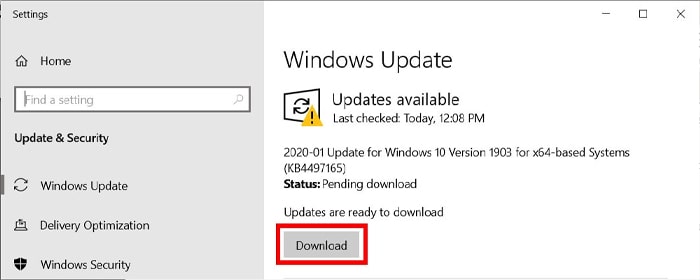
5. Quét và diệt các phần mềm độc hại
Nếu như bạn thấy laptop của mình bỗng dưng xuất hiện các popup quảng cáo hay đang chạy các chương trình thì máy bị crash, đứng hình thì rất có thể lúc này máy đã bị nhiễm malware (các phần mềm độc hại) khi bạn vô tình mở xem email từ những nguồn không rõ ràng, truy cập các trang web lừa đảo.

Những malware này sẽ gây những tác hại nghiêm trọng không chỉ tới phần cứng & phần mềm của máy tính mà nó còn có thể đánh cắp những dữ liệu cá nhân như tài khoản ngân hàng, tài khoản mạng xã hội hay ảnh các giấy tờ cá nhân…Vậy nên hãy quét và diệt các phần mềm độc hại này ngay khi có thể.
6. Nâng cấp RAM
RAM là bộ nhớ tạm thời của máy, giúp máy lưu trữ dữ liệu khi đang chạy các ứng dụng. Nếu RAM của máy quá thấp, máy sẽ bị chậm, lag khi chạy nhiều ứng dụng cùng lúc. Để khắc phục tình trạng này, bạn có thể nâng cấp RAM cho máy.

Nên nhớ rằng càng nhiều RAM thì sẽ không làm cho laptop của bạn chạy nhanh hơn. Việc bổ sung RAM ở đây là để đáp ứng được mức RAM mà hệ thống cần để tránh tình trạng đầy RAM như đã nêu ở trên. Thông thường để làm việc văn phòng đơn giản như word, excel hay lướt web đơn thuần thì chỉ cần 4GB RAM là đủ. Tuy nhiên nếu bạn làm các công việc cần đa nhiệm, mở nhiều tab hoặc chạy các phần mềm đồ họa thì 8-16GB RAM là điều tối thiểu phải có.
7. Thay thể ổ cứng mới
Nếu bạn đang dùng ổ cứng truyền thống HDD việc chạy những ứng dụng nặng có thể sẽ gây ra tình trạng tiêu tốn nhiều tài nguyên của ổ đĩa làm laptop quá chậm, bạn nên cân nhắc nâng cấp hoặc bổ sung một chiếc ổ cứng SSD. Với tốc độ đọc/ghi nhanh hơn tới 4 lần của các ổ SSD SATA và ổ SSD NVMe còn thậm chí nhanh hơn ổ SSD SATA tới 10 lần, chắc chắn laptop của bạn sẽ hoạt động nhanh hơn trông thấy.
Trên đây là 7 cách khắc phục laptop bị chậm, lag nhanh chóng. Hy vọng những thông tin này sẽ giúp bạn khắc phục được tình trạng này và sử dụng laptop của mình một cách hiệu quả hơn.
Công ty TNHH Trâm Anh Technology
+ Số hotline: 0935.747.288
+ Địa chỉ: 185 Ông Ích Khiêm, Phường Thạch Thang, Quận Hải Châu, Thành phố Đà Nẵng
+ Website: https://laptopdanang.com
+ Fanpage: https://www.facebook.com/TRAMANHLAPTOPDN
